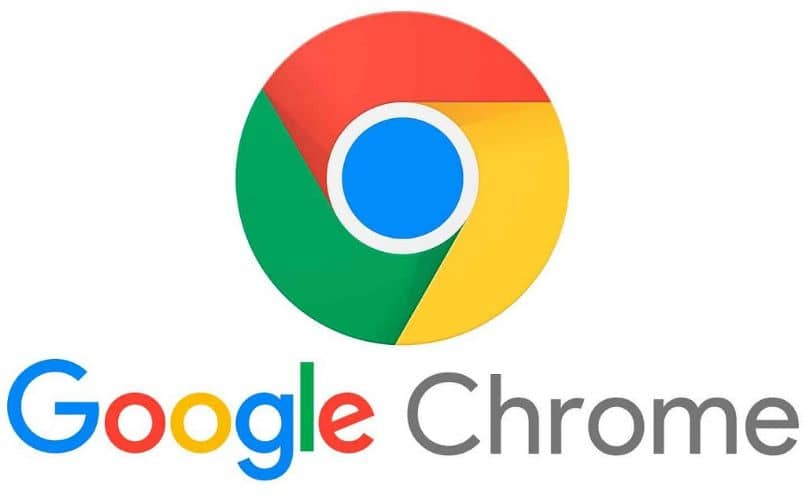كيف أقوم بتحديث برامج تشغيل بطاقة رسومات جهاز الكمبيوتر الخاص بي؟

يعد تحديث جهاز الكمبيوتر الخاص بنا أمرًا مهمًا جدًا لأدائه بشكل صحيح ، لذلك سنعلمك اليوم كيفية تحديث برامج تشغيل بطاقة الرسومات الخاصة بجهاز الكمبيوتر الخاص بي ؟ – سريع وسهل.
لا يهم إذا كان لديك بطاقة رسومات Nvidia أو AMD ، فالحقيقة هي أنه يجب عليك تحديث برامج التشغيل باستمرار للحصول على أداء جيد. هذا أمر بسيط للغاية ويجب عليك القيام به من وقت لآخر للحفاظ على تشغيل جهاز الكمبيوتر الخاص بك بكامل طاقته.
يرجى ملاحظة أن البرنامج التعليمي التالي مصمم خصيصًا لبطاقات الرسومات ، لذلك إذا كنت ترغب في تحديث جهاز الكمبيوتر بالكامل ، فمن الجيد معرفة كيفية تحديث برامج تشغيل الكمبيوتر في Windows. بدون مزيد من اللغط ، لتحديث برامج تشغيل الرسومات الخاصة بك ، يرجى قراءة المعلومات التالية.
لماذا يتم تحديث برامج تشغيل بطاقة الرسومات؟
يعد الحفاظ على تحديث برامج تشغيل الرسومات الخاصة بنا أمرًا مهمًا للغاية ، ولا يأخذه الكثير من الناس في الاعتبار ، ولكن الحقيقة هي أنه يمكن أن يكون الفرق بين الأداء الجيد والنتيجة السيئة.
الحقيقة هي أن الألعاب الجديدة تظهر باستمرار وتتطور التكنولوجيا بنفس الطريقة ، وتصدر شركات تصنيع بطاقات الرسومات تحديثات برامج التشغيل من وقت لآخر ، وبالتالي فإن تنزيلها مهم للاستقرار والأداء الجيد في الألعاب وفي النظام.
إذا كانت لديك أسئلة حول كيفية تحديث برامج التشغيل ، فسنوجهك من خلال الدليل التالي في هذا الإجراء.
كيف أقوم بتحديث برامج تشغيل بطاقة رسومات جهاز الكمبيوتر الخاص بي؟ – سريع وسهل
يوجد حاليًا مصنعان لبطاقات الرسومات وعلى الرغم من أنه قد يكون هناك العديد من الشركات المصنعة ، فإن جميع بطاقات الرسومات الموجودة في السوق هي إما amd أو Nvidia. تغطي كلتا الشركتين كل ما يمكننا العثور عليه في بطاقات الفيديو لأجهزة الكمبيوتر الخاصة بنا.
بنفس الطريقة ، سيكون من الضروري تنزيل برامج التشغيل أو التحديثات مباشرة من صفحات الويب الخاصة بكل مصنع. بالنظر إلى هذا ، فإن أول شيء هو تحديد بطاقة الرسومات التي لدينا ، في حالة عدم معرفتك بها.
ضع في اعتبارك أن هناك عدة طرق لتحديث برامج التشغيل ، في الواقع من الممكن تحديث برامج التشغيل بدون برامج في نظام التشغيل Windows 10 ، ولكن قبل اللجوء إلى هذا النوع من الطريقة ، يوصى بالتحديث يدويًا كما سنوضح لك أدناه.
كيف أعرف بطاقة الرسومات التي أمتلكها؟
يعد استخدام أداة Dxdiag أحد أفضل الطرق لمعرفة طراز بطاقة الرسومات لديك. لإدخال Dxdiag ، فإن أول شيء عليك القيام به هو الضغط على مجموعة مفاتيح Windows + R واكتب “dxdiag” (بدون علامتي الاقتباس).
بعد القيام بما ورد أعلاه ، انقر فوق علامة التبويب العرض وهناك في الجزء العلوي ، حيث يشير الجهاز ، ستجد معلومات حول بطاقة الرسومات الخاصة بك . على وجه التحديد ، في قسم الاسم ، ستتمكن من معرفة طراز بطاقة الفيديو الخاصة بك.
تحديث برامج تشغيل AMD
- أدخل موقع AMD الرسمي هنا في الجزء العلوي من الشاشة وسترى العديد من الخيارات المتاحة.
- ستحتاج إلى تحديد موقع قسم Drivers and Support والنقر فوقه.
- سيتم عرض جدول على الشاشة يجب أن تختار فيه بطاقة الرسومات الخاصة بك ، في القسم الأول يجب عليك تحديد الرسومات وفي المربع الثاني حدد إنشاء الرسم الخاص بك.
- ثم حدد الخيار الأخير . حيث يجب أن يظهر نموذج الرسم البياني الخاص بك. الآن اضغط على إرسال.
- ستوجهك صفحة AMD إلى برامج التشغيل المتوفرة لبطاقة الرسومات الخاصة بك ، وتحديد نظام التشغيل الخاص بك وتنزيل أحدث إصدار من البرنامج.
- بمجرد تنزيله بنجاح . تابع التثبيت وسيتم تحديث برامج التشغيل الخاصة بك.
تحديث برامج تشغيل Nvidia
قبل أن تبدأ ، يوصى بإلغاء تثبيت برامج تشغيل بطاقة الرسومات Nvidia . من أجل إجراء تثبيت نظيف. لمتابعة العملية ، يرجى قراءة المعلومات التالية بعناية.
- قم بالتسجيل على موقع Nvidia الرسمي .
- ستجد في الجزء العلوي من الشاشة خيارات متعددة . انقر فوق Drivers ثم All Nvidia Drivers .
- في الشاشة التالية ، في علامة التبويب “نوع المنتج” الأولى ، يجب تحديد نوع الرسومات التي لديك ؛ في سلسلة من المنتج جيل نفسه وهلم جرا.
- املأ جميع البيانات وفقًا لبطاقة الرسومات الخاصة بك ونظام التشغيل الخاص بك ولغتك وانقر فوق خيار البحث.
- سيحدد النظام موقع برنامج التشغيل الضروري . يرجى النقر فوق خيار التنزيل لتنزيل برنامج التشغيل بنجاح.
- بمجرد تنزيل برنامج التشغيل . ما عليك سوى متابعة التثبيت كالمعتاد لتحديث نظامك بنجاح.